这是最新水果“骗局“”,千万不要上当。比如你看着是个苹果但其实却是个西瓜,这种效果是如何完成的呢?当然是在我们万能的PS里进行合成,在操作上也没有什么难度,同学们照着教程制作就可以快速学会,可以借鉴教程的思路制作更有创意的场景,一起来学习一下吧。

效果图1

效果图2
再比如,看着是个苹果,但其实却是猕猴桃?

效果图3
再再比如,看着是个苹果,但其实却是橙子?

效果图4
这样的水果骗局你经历过吗?这样的新式水果又是如何制作的呢?一起来学习吧!
这是一个奇特、搞怪的苹果,如果闲来无事,可以将很多水果和它偷梁换柱一下,看起来还是很有趣的。
以效果图1为例,简单说明一下合成方法。
第一步,打开ps软件,导入西瓜和苹果背景图。当然导入照片时,你也可以选择快捷方式,直接双击工作区(图中灰色区),再选择要导入的图。
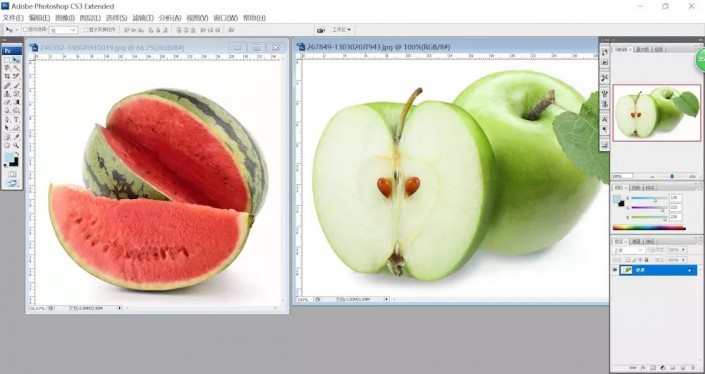
第二步:选择钢笔工具,然后如图,精确选择一瓣“西瓜”,等钢笔工具所绘制的路径首尾相连后,按下快捷键Ctrl+enter将路径转化为选区。
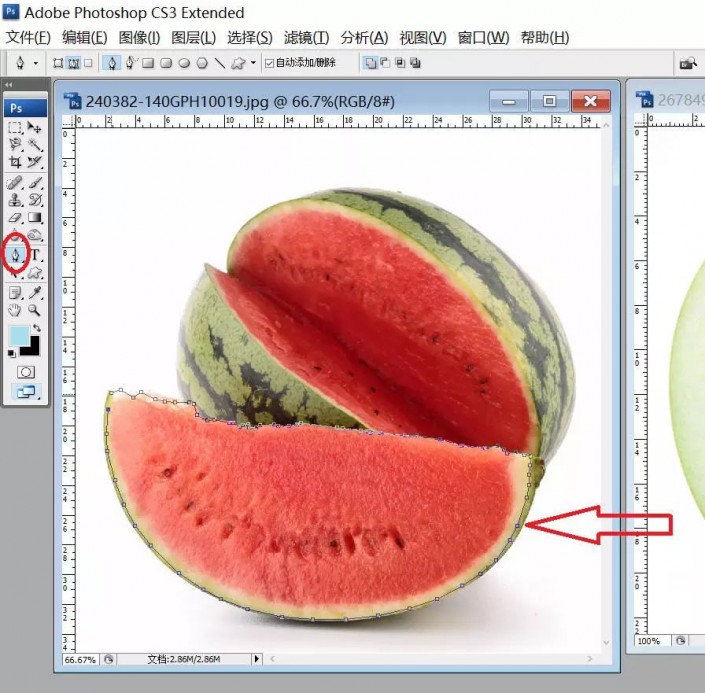
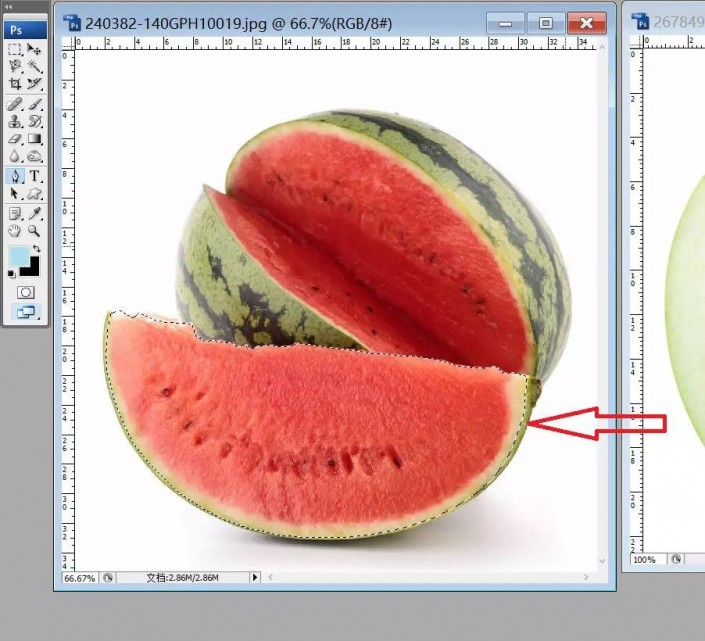
路径和选区:路径是连续的线,选区是相间隔的蚂蚁线。
第三步:选择移动工具,将上一步已经选定的“西瓜”,直接拖入苹果背景图中,得到图层1。
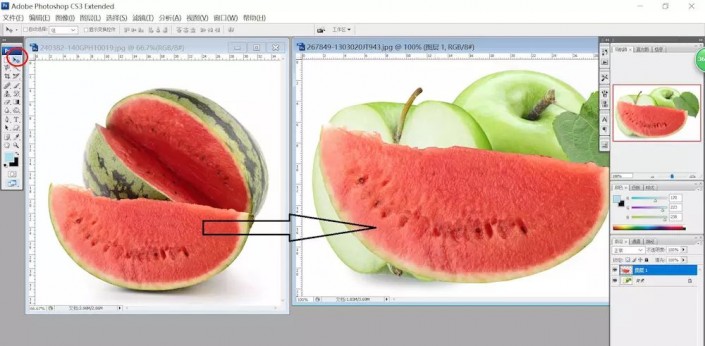
第四步:关闭最初的西瓜背景图,回到苹果背景图,对刚才得到的图层1按下快捷键Ctrl+t进行自由变化,调整瓜瓣的大小及方向。
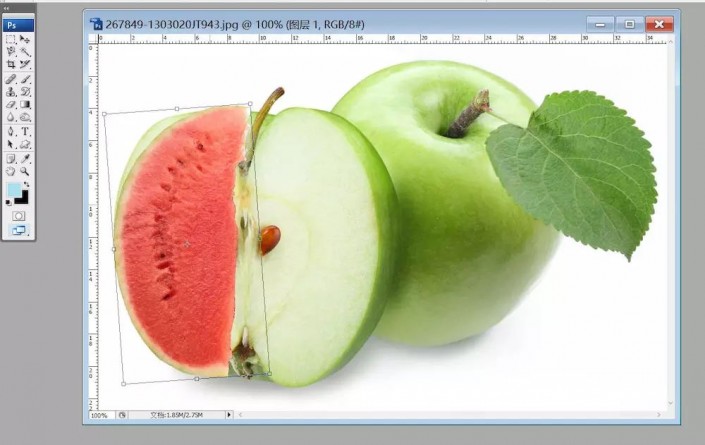
第五步:继续按下Ctrl+t得到自由变化的选框,接着鼠标右键单击自由变化选框内任意区域,从弹出的快捷菜单里选择“变形”。
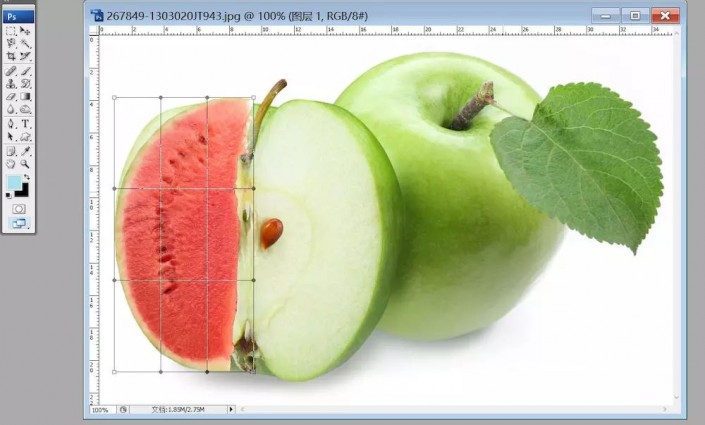
第六步:利用“变形”,调整瓜瓣的形状到如图为止,按下enter。
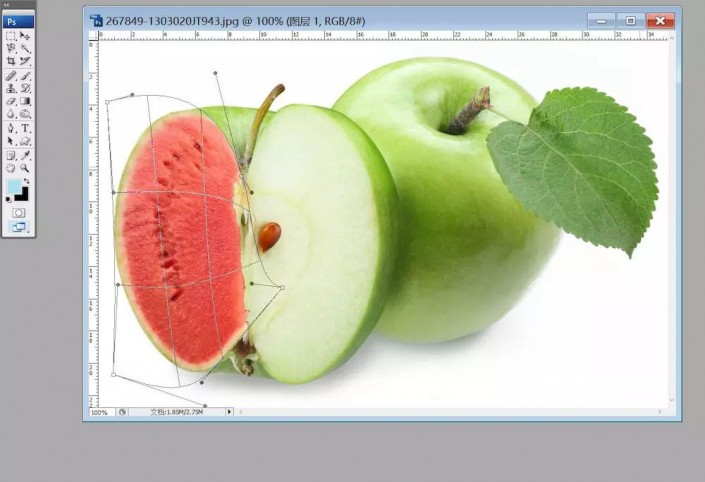
第七步:选择橡皮擦工具,调小流量,然后对瓜瓣的周围稍微修饰一下。
注:流量设置50左右即可。
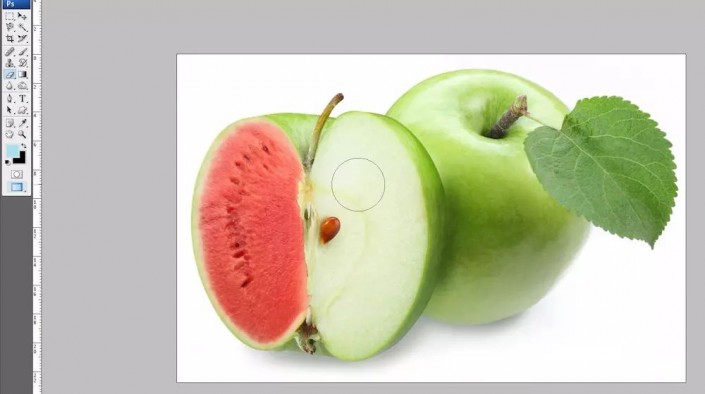
第八步:按下快捷键Ctrl+j对图层1进行复制,得到图层1副本,然后按下Ctrl+t得到自由变化的选框,接着鼠标右键单击自由变化选框内任意区域,从弹出的快捷菜单里选择“水平翻转”。
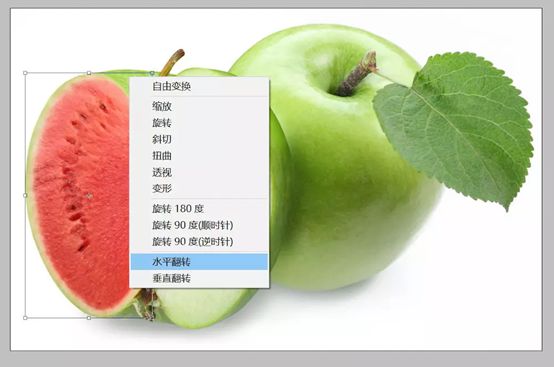
第九步:对右边瓜瓣进行和左边相同的步骤,最终得到下图。(调整瓜瓣的大小及方向--变形--修饰)
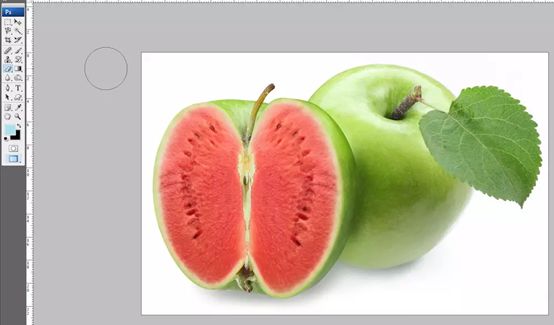
第十步:选择图章工具,对中间白色部分进行最后的修补。(调整图章工具的半径,然后在瓜瓣红色处按住Alt键,点击鼠标选取干净标本,然后松开Alt键,最后用鼠标涂抹至如图所示即可)
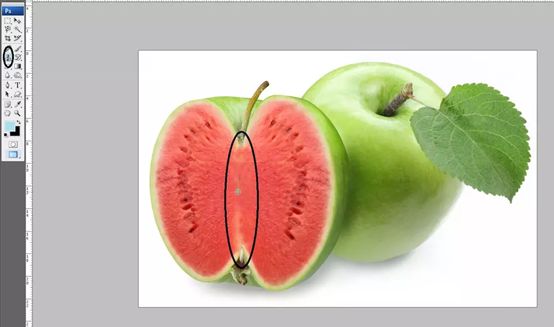
第十一步:至此一个苹果西瓜就已经制作完成啦,点击“文件”--“储存为”,选择图片保存位置--文件名处输入文件的名称,格式处选jpeg,保存即可。
完成:

制作起来也比较简单,同学们可以通过教程来练习一下,或者在www.softyun.net/it/中搜素自己感兴趣的教程来学习。